Google는 가장 인기 있는 클라우드 플랫폼 중 하나로 가상 머신을 설정하려는 사람들에게 다양한 옵션을 제공합니다. Google 가상 머신에 대해 들어보셨나요? 걱정하지 마세요! 올바른 곳에 오셨습니다.
이 튜토리얼에서는 Google VM 설정 방법을 안내해 드리겠습니다. 클라우드 플랫폼의 이점을 활용할 수 있도록 도와드리겠습니다.
준비되셨나요? 계속 읽어보고 워크로드에 대한 Google VM을 만들기 시작해보세요!
사전 요구 사항
이 튜토리얼은 실습을 위한 것입니다. 따라하기 위해서는 Google 계정과 Google Cloud Platform 콘솔에 액세스해야 합니다(무료 평가판을 사용하셔도 됩니다).
Google Cloud에서 프로젝트 생성하기
Google VM을 설정하기 위한 첫 번째 단계는 Google Cloud에서 프로젝트를 생성하는 것입니다. 프로젝트는 응용 프로그램과 관련된 모든 리소스를 담는 컨테이너와 같습니다. API, 과금, 사용자 및 권한 관리를 위해 이 프로젝트가 필요합니다.
프로젝트를 생성하기 위해 gcloud CLI, API 또는 Python을 사용할 수 있지만 이 튜토리얼에서는 Google Cloud 콘솔(GCC)을 사용합니다.
다음과 같은 방법으로 GCC에서 새 프로젝트를 생성합니다:
1. 웹 브라우저를 열고 Google 계정으로 GCC의 리소스 관리 페이지에 로그인합니다.
2. 다음으로, 아래에 표시된대로 프로젝트 생성 버튼을 클릭하여 새 프로젝트 생성을 시작합니다.
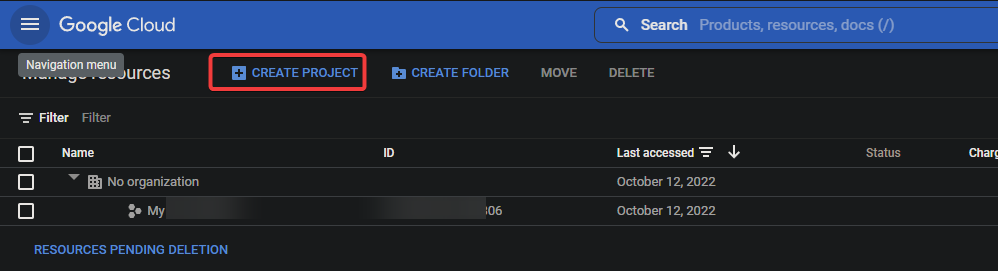
3. 마지막으로, 다음과 같이 새 프로젝트를 구성합니다:
- 프로젝트 이름 – 프로젝트에 이름을 지정하세요. 프로젝트 ID와 달리 프로젝트 이름은 고유할 필요가 없으며 나중에 변경할 수 있습니다. 이 이름은 일반 문자와 숫자만 포함할 수 있으며 4자에서 30자 사이여야 합니다.
- 위치 – 자원을 구성하는 데 도움이 되는 경우 부모 조직 또는 폴더를 선택하세요. 없는 경우이 필드를 비워둘 수 있습니다. 새로 생성된 프로젝트는 자체적으로 최상위 프로젝트로 배치됩니다.
- 생성 버튼을 클릭하여 프로젝트를 생성하십시오. 이 작업은 완료되기까지 시간이 걸릴 수 있습니다.
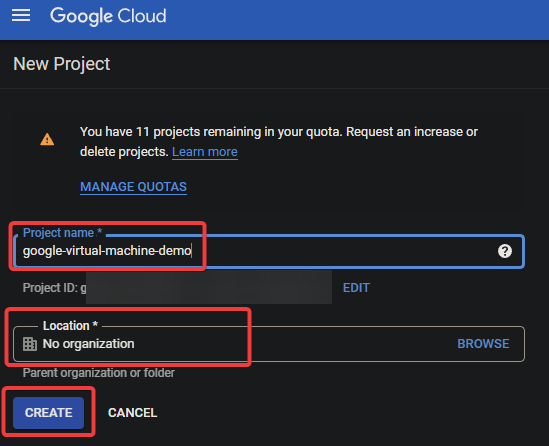
잠시 후에 리소스 관리 페이지에서 새로 생성된 프로젝트가 표시됩니다. 아래에 표시된 대로
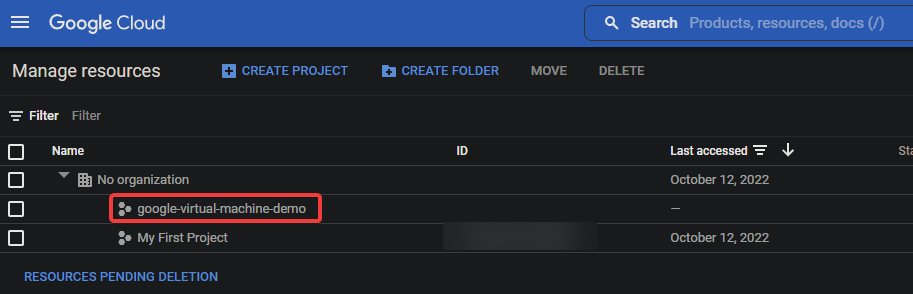
Google 가상 머신을 처음부터 만들기
프로젝트가 준비되면 Google VM을 만들 수 있습니다. 처음부터 VM을 만들거나 다음 중 하나를 사용하여 여러 옵션을 선택할 수 있습니다:
- 기존 템플릿 사용.
- 기존 이미지 사용.
- Google Cloud Marketplace 이미지 사용.
그러나 이 튜토리얼에서는 VM 구성을 템플릿으로 저장할 필요가 없거나 일회성 작업에 적합한 경우를 고려하여 Google VM을 처음부터 만들 것입니다.
GCC에서 처음부터 VM을 만들려면:
1. GCC 상단의 프로젝트 드롭다운 필드에서 새 VM에 사용할 프로젝트를 선택하세요.
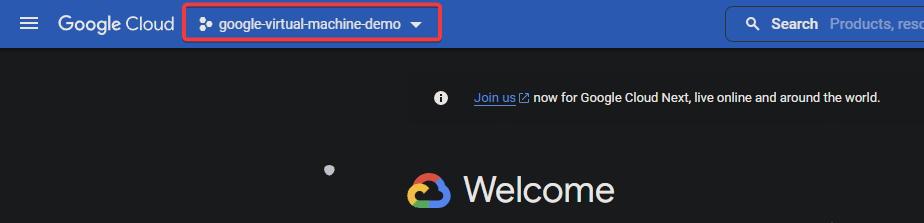
2. 그런 다음 네비게이션 메뉴 아이콘 (최상단 왼쪽)을 클릭하고 Compute Engine → VM 인스턴스를 선택하세요.
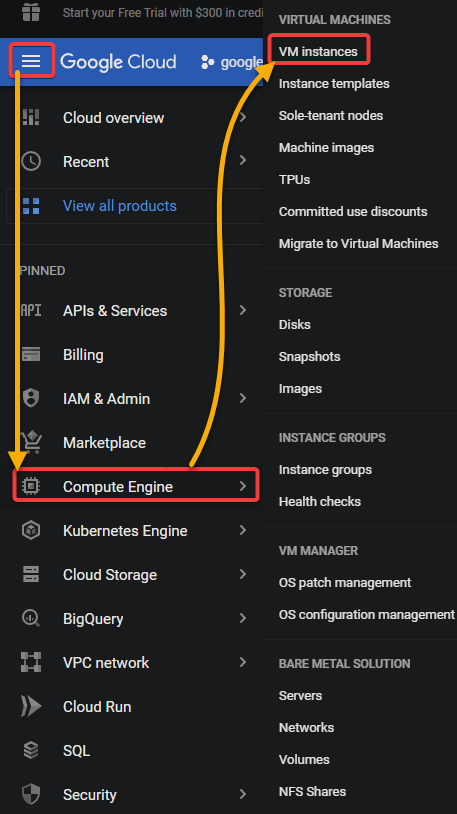
3. 활성화 버튼을 클릭하여 새 프로젝트의 기본 설정에서 비활성화된 컴퓨트 엔진 API를 활성화합니다 (몇 분이 걸릴 수 있음).
이 API를 활성화하면 Google Cloud에서 VM 인스턴스를 생성할 수 있습니다.
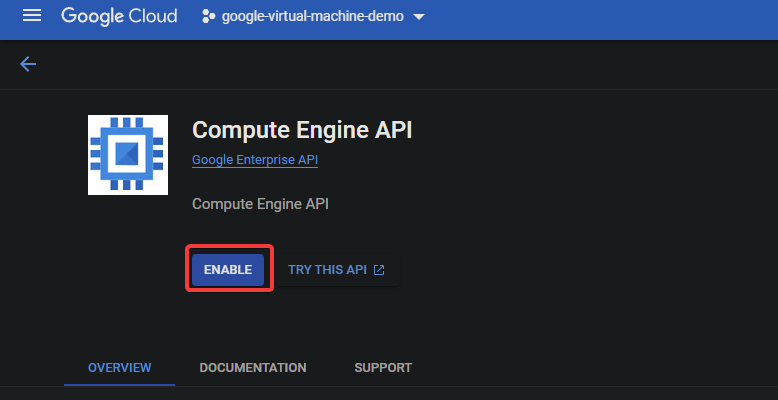
4. 이제 하단의 인스턴스 생성를 클릭하여 새 VM을 만듭니다.
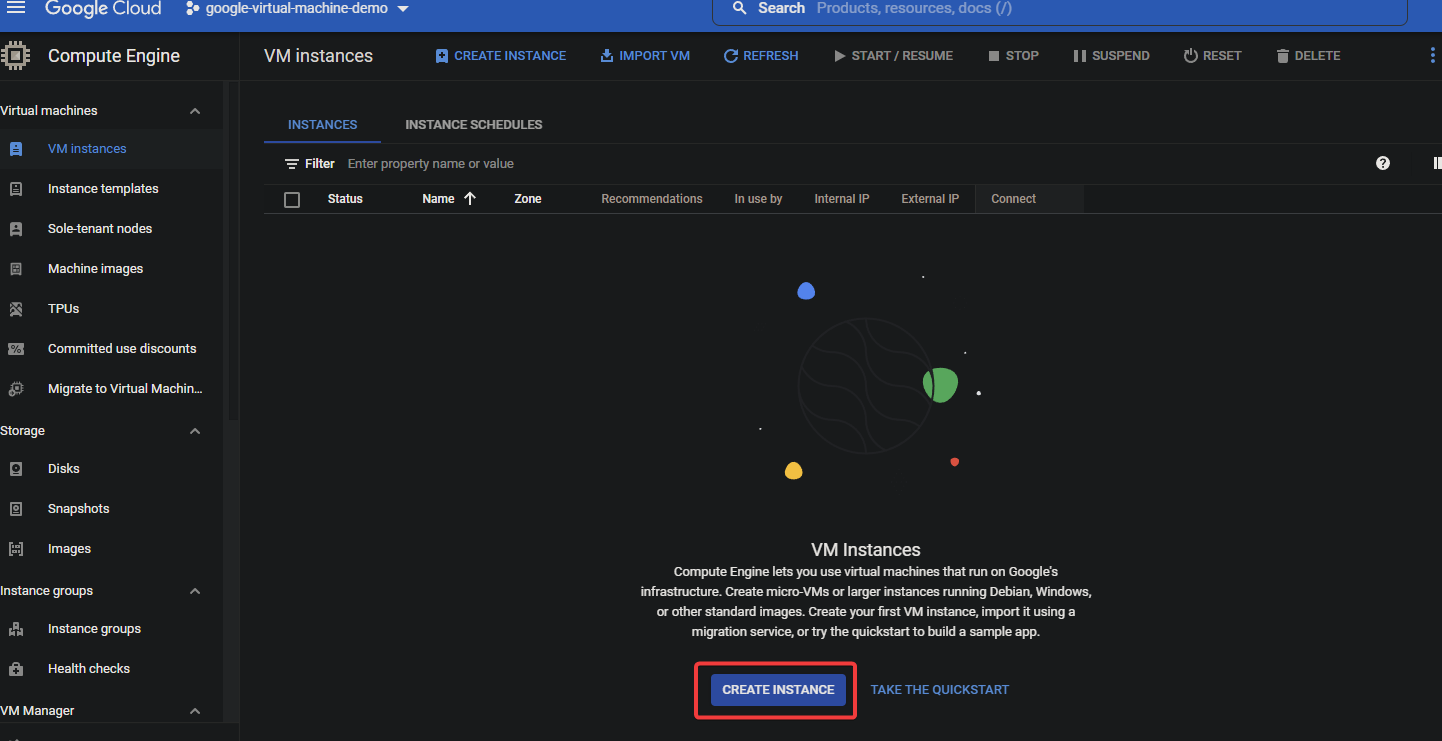
다음 페이지에서 새 VM 인스턴스를 선택하고 다음 정보를 제공합니다:
- 이름 – VM의 이름을 지정하십시오. 이는 소문자, 숫자 및 하이픈만 포함해야 합니다.
- 지역 및 존 – VM을 배치할 지역 및 존을 선택하십시오. 이는 근접한 위치로 선택하거나 사용자에게 가장 적합한 성능을 위해 해야 합니다.
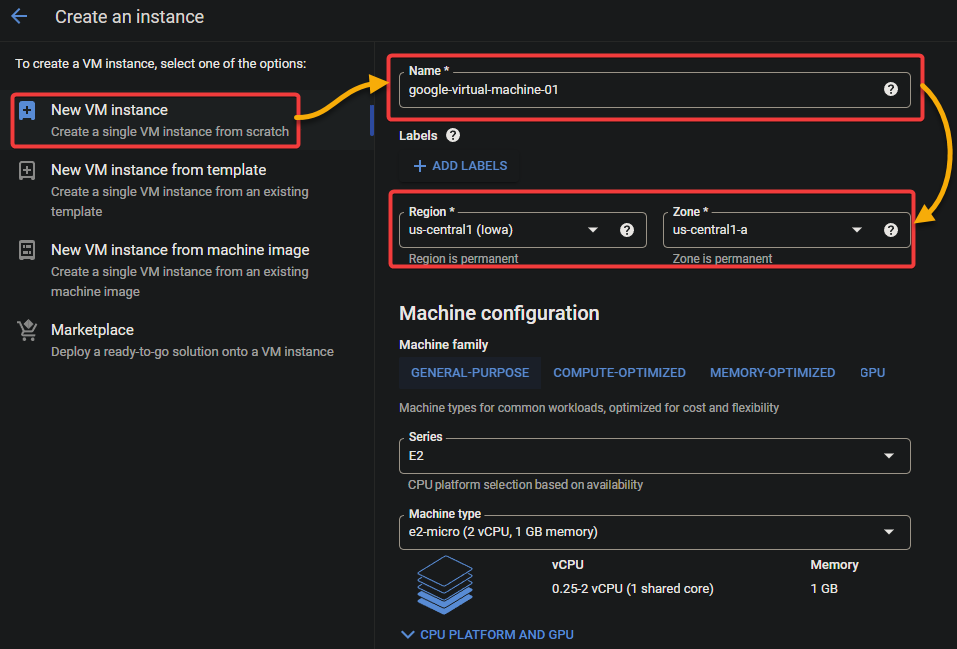
6. 다음으로, 새 VM의 기계 구성을 설정하십시오:
기계 패밀리 – 할당된 CPU 및 메모리 리소스 양을 결정하는 사전 정의된 기계 구성 유형을 선택하십시오.
아래에서 기계 패밀리의 옵션을 확인할 수 있습니다.
| General -purpose | Best price and performance for most applications. |
| General -purpose | Best price and performance for memory-intensive applications, such as SQL databases. |
| GPU-optimized | Best for certain graphics and machine learning applications. |
그러나 이 예제에서는 일반용을 선택하십시오.
- 기계 유형 – VM에 할당되는 가상 CPU 및 메모리 양을 결정하는 기계 유형을 선택하십시오. 예를 들어, 가장 작은 기계 유형을 사용하려면 e2-micro을(를) 선택하십시오.
이 구성은 테스트 또는 개발을 위해 VM을 사용하는 경우에 유용합니다. 이 머신 유형은 가상 CPU 2개와 1GB의 메모리를 가지고 있습니다. 그러나 필요하다면 머신 유형을 늘릴 수 있습니다.
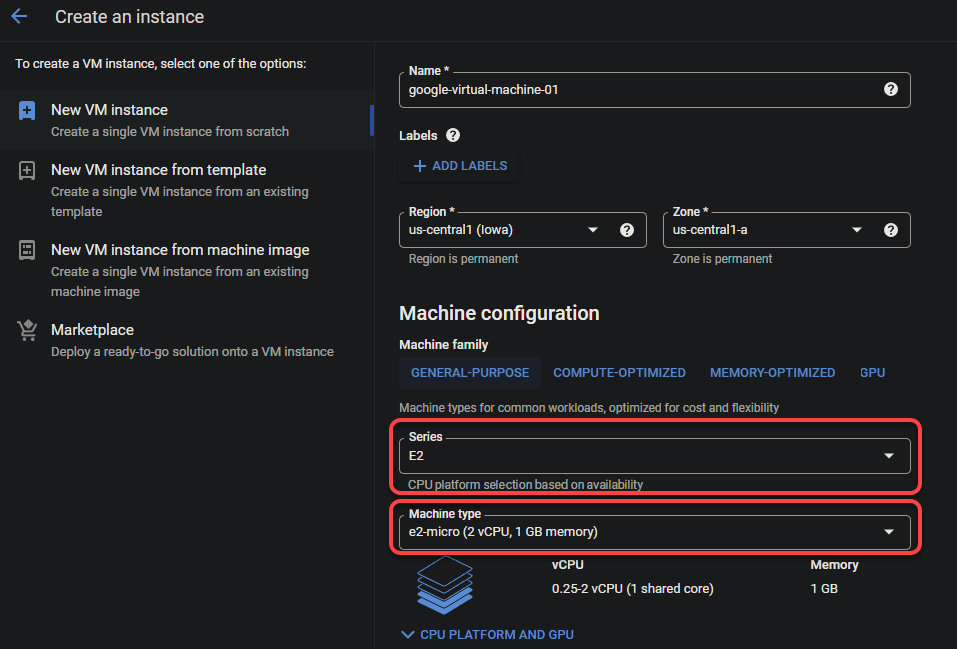
7. 아래로 스크롤하여 변경을 클릭하고 다른 부팅 디스크 유형을 선택하세요. 부팅 디스크는 VM이 사용할 운영 체제 및 주요 소프트웨어입니다.
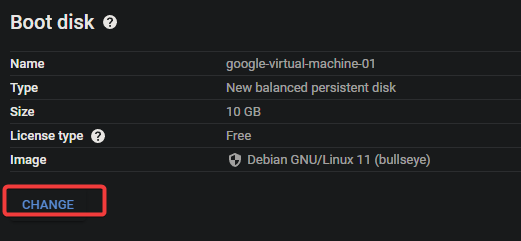
8. 이제 다음과 같이 VM의 부팅 디스크를 구성하세요:
- 운영 체제 – Ubuntu, Windows Server, 또는 Red Hat Enterprise Linux와 같은 공용 이미지를 사용할 수 있습니다.
- 버전 – 스냅샷, 사용자 정의 이미지를 선택하거나 기존 디스크를 선택할 수 있습니다. 그러나 이 튜토리얼에서는 Ubuntu 20.04 LTS(무료이자 인기 있는)를 선택하세요.
- 선택을 클릭하여 이미지 구성을 확인하세요.

9. 다른 설정은 기본값으로 유지하고 CREATE (좌하단)을 클릭하여 VM을 생성하세요.
아래에서 선택한 설정에 따라 VM 비용의 월 예상액(가장 오른쪽)을 확인할 수 있습니다.

VM이 생성되는 동안 잠시 기다리세요. 완료되면 새로 생성된 VM이 VM 인스턴스 페이지에 나열됩니다.
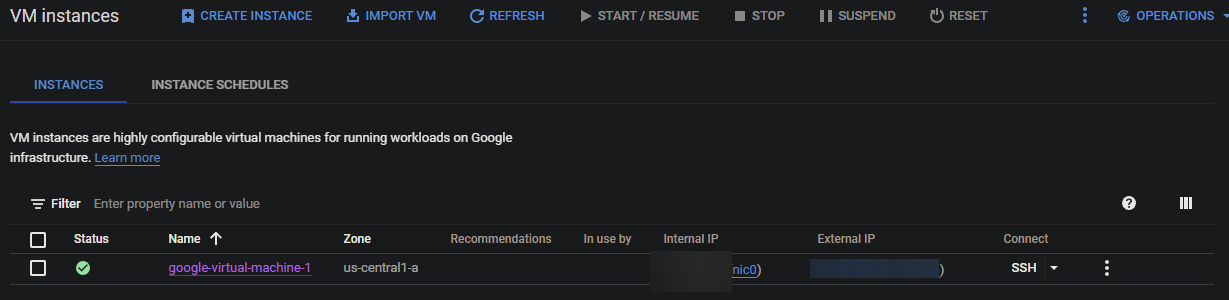
10. 마지막으로 VM을 클릭하여 Google VM에 대한 자세한 정보를 확인하세요.
이제부터 VM을 중지하거나 삭제하거나 구성을 변경하거나 VM에 연결하는 등의 작업을 수행할 수 있습니다.
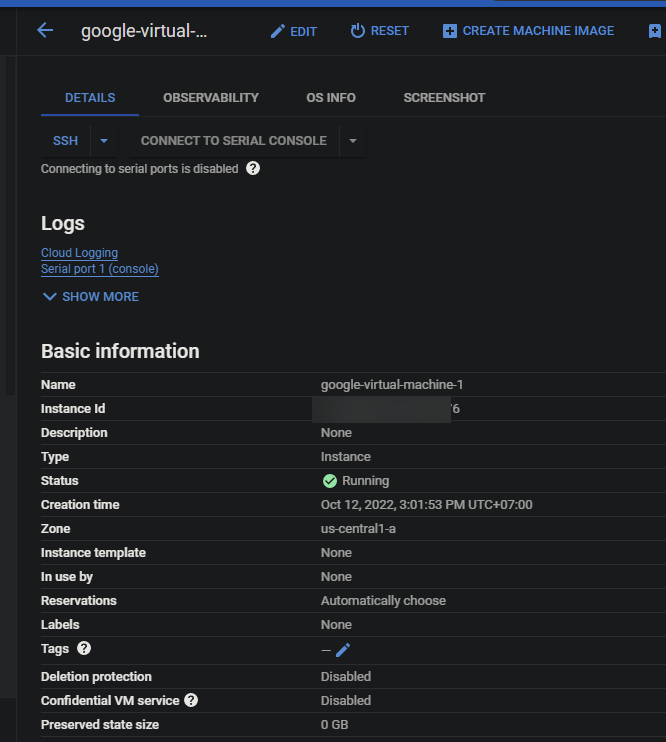
Google VM에 연결하기
VM이 실행 중인 경우 VM을 사용하기 전에 연결해야 합니다. KiTTY나 Google Cloud Shell과 같은 타사 SSH 클라이언트를 통해 VM에 연결하는 몇 가지 방법이 있습니다.
Google VM에 연결하려면 브라우저에서 기본 제공되는 SSH 클라이언트를 사용하여 VM에 연결합니다.
- VM 인스턴스 페이지에서 원하는 VM의 이름(google-virtual-machine-01) 옆의 확인란을 선택합니다.
2. 그다음, SSH 드롭다운 메뉴를 클릭하고 브라우저에서 열기 창을 선택하여 웹 브라우저에서 VM에 SSH로 연결합니다.
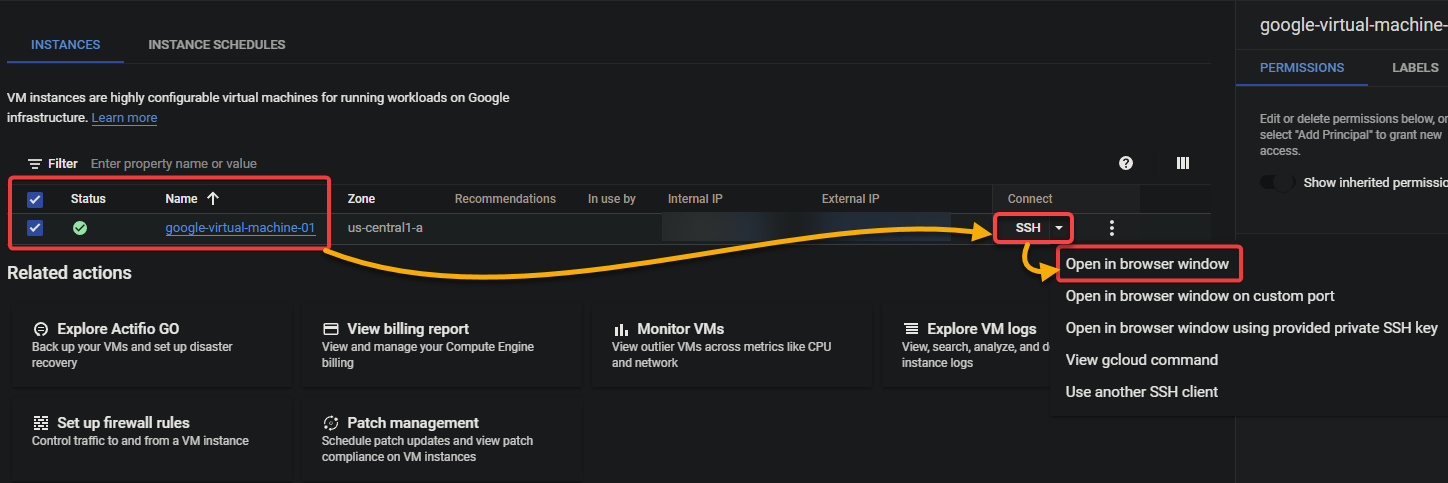
A new SSH-in-browser browser window opens, and you will be logged in automatically. You will see a command prompt that looks like the following, where you can run commands on your VM.
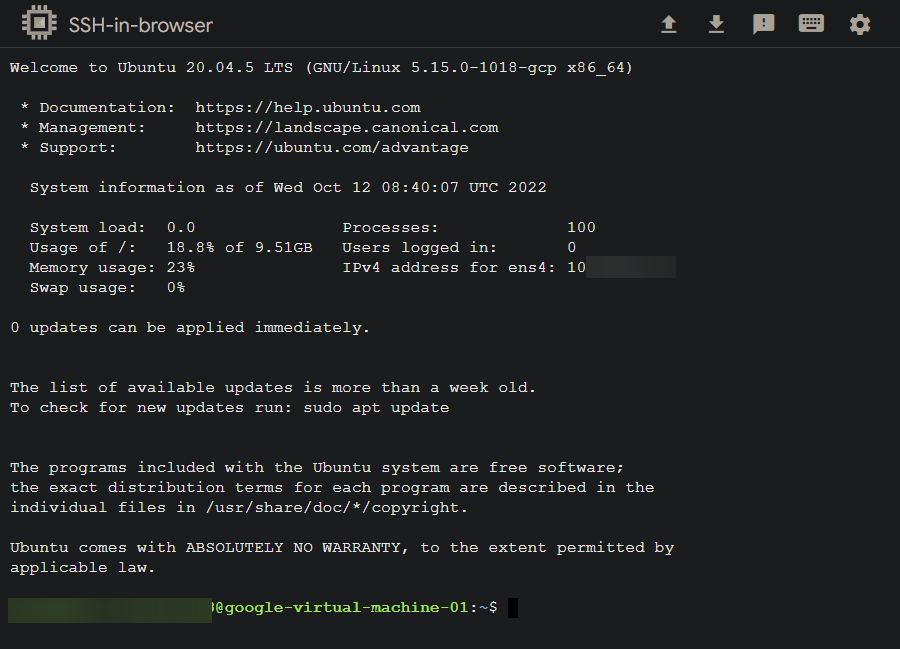
3. 이제 아래의 exit 명령을 실행하여 SSH 세션을 종료합니다.
리소스 정리
요금이 부과되는 것은 불편할 수 있으며, 특히 어떤 서비스에 대해 요금이 부과되는지 확실하지 않은 경우에는 더욱 그렇습니다. 작업을 완료한 후에는 VM 삭제와 같은 리소스 정리를 통해 미래의 요금 부과를 피하십시오.
GCC의 VM 인스턴스 페이지에서 VM 옆의 확인란을 선택한 후, 생략 부호를 클릭하고 선택한 VM을 삭제하려면 삭제 옵션을 선택하십시오.
VM을 삭제하기 전에 항상 주의를 기울이세요. 이 작업은 되돌릴 수 없습니다.
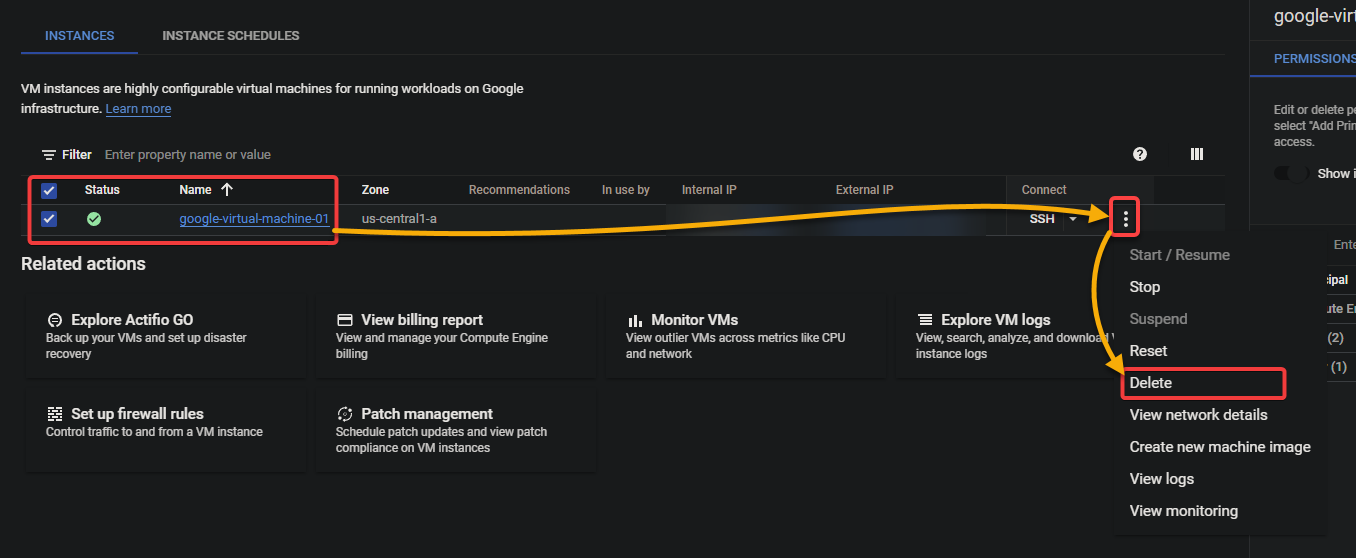
이제 나타나는 팝업 창에서 삭제를 클릭하여 삭제를 확인하십시오.
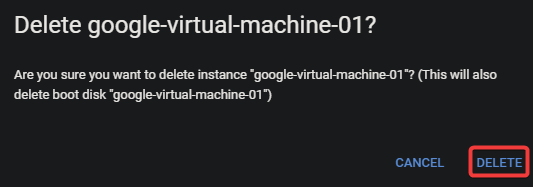
아래에서 삭제가 진행 중임을 확인할 수 있습니다.

결론
Google Cloud는 가상 머신을 구성하고 관리하는 다양한 옵션을 제공하는 강력한 플랫폼입니다. 이 튜토리얼에서는 Google VM을 생성하고 연결하는 방법을 배웠습니다. 또한 VM의 터미널에 액세스하여 명령을 실행하고 Google VM을 삭제하여 반복 요금을 피하는 자원 정리에 대해 다루었습니다.
이 새로운 지식을 활용하여 시간을 절약하기 위해 인스턴스 템플릿에서 VM을 생성하거나 미리 구성된 개발 또는 프로덕션 환경으로 빠르게 시작하기 위해 Marketplace 이미지를 사용하여 VM을 생성해 보는 것은 어떨까요?
Source:
https://adamtheautomator.com/google-virtual-machine/













